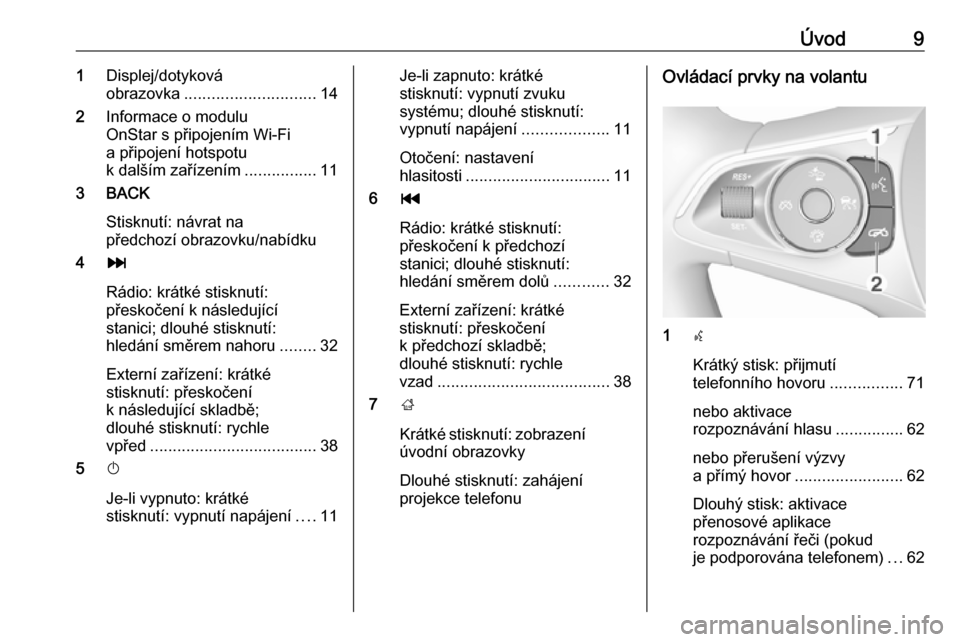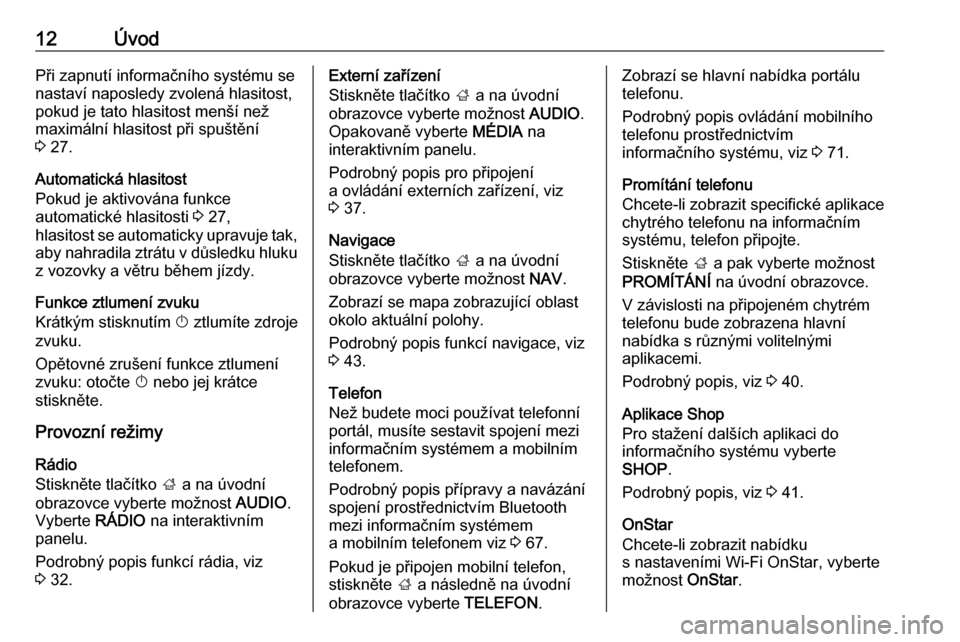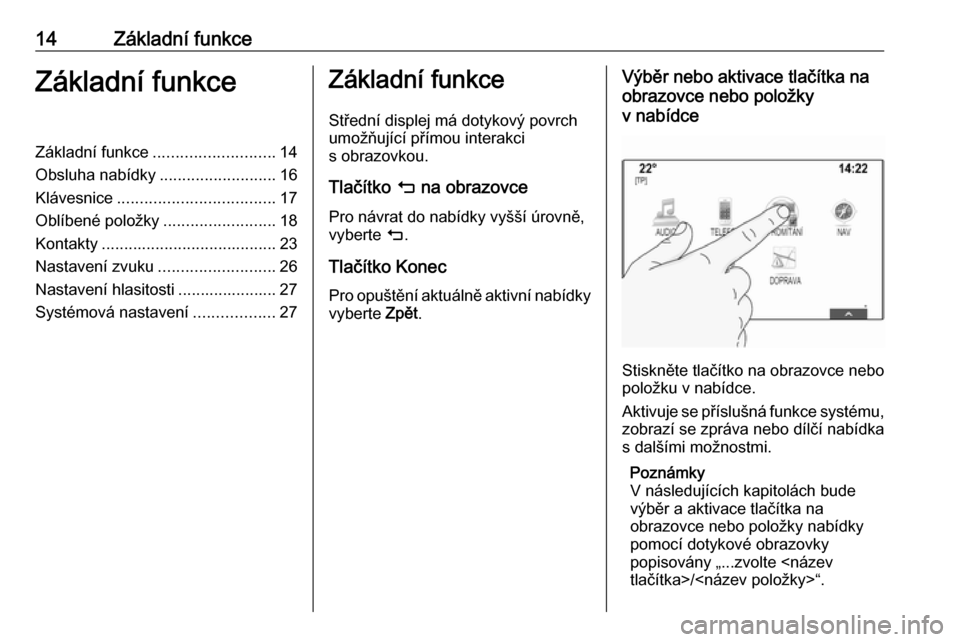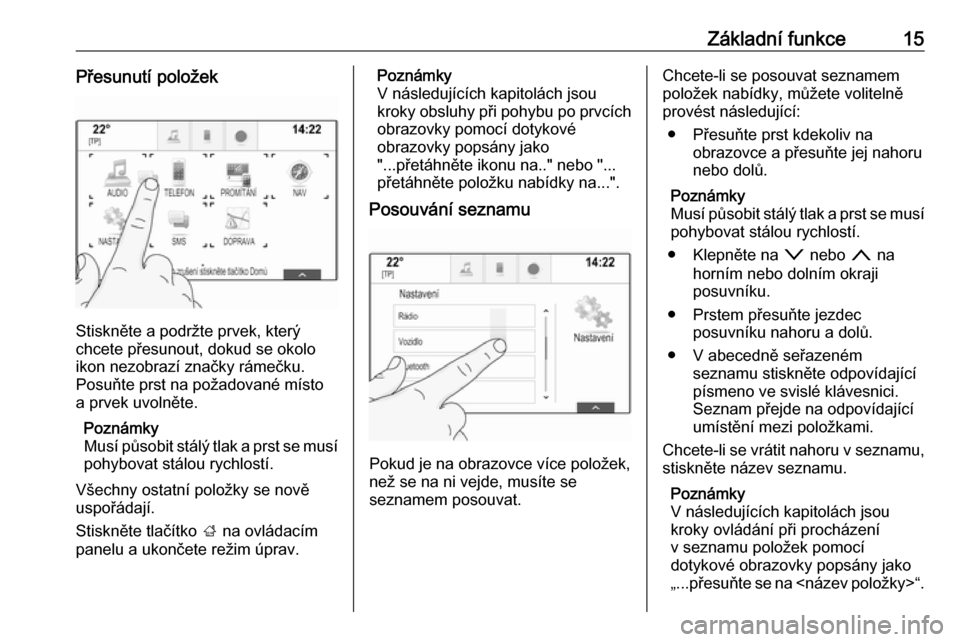Page 9 of 131
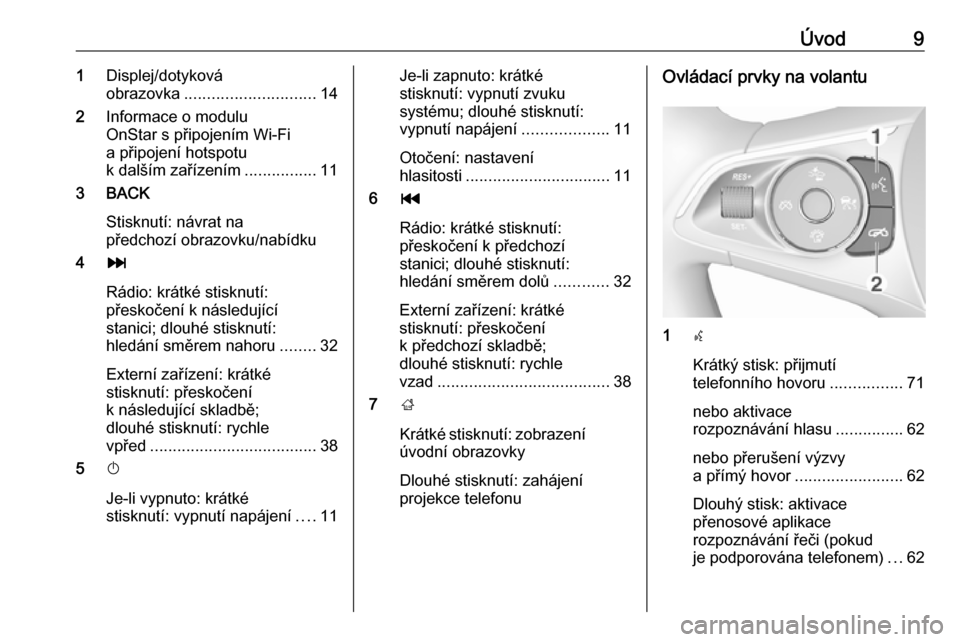
Гҡvod91Displej/dotykovГЎ
obrazovka ............................. 14
2 Informace o modulu
OnStar s pЕҷipojenГӯm Wi-Fi
a pЕҷipojenГӯ hotspotu
k dalЕЎГӯm zaЕҷГӯzenГӯm ................11
3 BACK
StisknutГӯ: nГЎvrat na
pЕҷedchozГӯ obrazovku/nabГӯdku
4 v
RГЎdio: krГЎtkГ© stisknutГӯ:
pЕҷeskoДҚenГӯ k nГЎsledujГӯcГӯ
stanici; dlouhГ© stisknutГӯ:
hledГЎnГӯ smДӣrem nahoru ........32
ExternГӯ zaЕҷГӯzenГӯ: krГЎtkГ©
stisknutГӯ: pЕҷeskoДҚenГӯ
k nГЎsledujГӯcГӯ skladbДӣ;
dlouhГ© stisknutГӯ: rychle
vpЕҷed ..................................... 38
5 X
Je-li vypnuto: krГЎtkГ©
stisknutГӯ: vypnutГӯ napГЎjenГӯ ....11Je-li zapnuto: krГЎtkГ©
stisknutГӯ: vypnutГӯ zvuku
systГ©mu; dlouhГ© stisknutГӯ:
vypnutГӯ napГЎjenГӯ ...................11
OtoДҚenГӯ: nastavenГӯ
hlasitosti ................................ 11
6 t
RГЎdio: krГЎtkГ© stisknutГӯ:
pЕҷeskoДҚenГӯ k pЕҷedchozГӯ
stanici; dlouhГ© stisknutГӯ:
hledГЎnГӯ smДӣrem dolЕҜ ............32
ExternГӯ zaЕҷГӯzenГӯ: krГЎtkГ©
stisknutГӯ: pЕҷeskoДҚenГӯ
k pЕҷedchozГӯ skladbДӣ;
dlouhГ© stisknutГӯ: rychle
vzad ...................................... 38
7 ;
KrГЎtkГ© stisknutГӯ: zobrazenГӯ ГәvodnГӯ obrazovky
DlouhГ© stisknutГӯ: zahГЎjenГӯ
projekce telefonuOvlГЎdacГӯ prvky na volantu
1 s
KrГЎtkГҪ stisk: pЕҷijmutГӯ
telefonnГӯho hovoru ................71
nebo aktivace
rozpoznГЎvГЎnГӯ hlasu ...............62
nebo pЕҷeruЕЎenГӯ vГҪzvy
a pЕҷГӯmГҪ hovor ........................ 62
DlouhГҪ stisk: aktivace
pЕҷenosovГ© aplikace
rozpoznГЎvГЎnГӯ ЕҷeДҚi (pokud
je podporovГЎna telefonem) ...62
Page 10 of 131
10Гҡvod2n
Stisk: ukonДҚenГӯ/odmГӯtnutГӯ
hovoru ................................... 71
nebo deaktivace
rozpoznГЎvГЎnГӯ ЕҷeДҚi .................. 62
nebo aktivace/deaktivace
funkce ztlumenГӯ zvuku ..........11Popis vЕЎech dalЕЎГӯch ovlГЎdacГӯch prvkЕҜ
viz uЕҫivatelskГЎ pЕҷГӯruДҚka.
1 m
StisknutГӯ: zobrazenГӯ
nabГӯdky pro vГҪbДӣr
aplikace; nГЎvrat do vyЕЎЕЎГӯ
ГәrovnДӣ nabГӯdky na
informaДҚnГӯm centru ЕҷidiДҚe
(viz obrГЎzky nГӯЕҫe)
2 d / c
KrГЎtkГ© stisknutГӯ: vГҪbДӣr
poloЕҫky nabГӯdky na
informaДҚnГӯm centru ЕҷidiДҚe
DlouhГ© stisknutГӯ: rychlГҪ
pohyb dlouhГҪm
seznamem kontaktЕҜ na
informaДҚnГӯm centru ЕҷidiДҚe
3 9
StisknutГӯ: potvrzenГӯ vГҪbДӣru
na informaДҚnГӯm centru ЕҷidiДҚe
4 n
StisknutГӯ: zobrazenГӯ
specifickГ© hlavnГӯ nabГӯdky
aplikace na informaДҚnГӯm
centru ЕҷidiДҚe
5 ГҖ / ГҒ ............................... 11
StisknutГӯ nahoru: zvГҪЕЎenГӯ
hlasitosti
StisknutГӯ dolЕҜ: snГӯЕҫenГӯ hlasitosti
Page 11 of 131

Гҡvod116k / l
RГЎdio: stisknutГӯm volГӯte
dalЕЎГӯ/pЕҷedchozГӯ oblГӯbenou
stanici na informaДҚnГӯm
centru ЕҷidiДҚe .......................... 18
MГ©dia: stisknutГӯm volГӯte
dalЕЎГӯ/pЕҷedchozГӯ skladbu
na informaДҚnГӯm centru
ЕҷidiДҚe ..................................... 38InformaДҚnГӯ centrum ЕҷidiДҚe (stЕҷednГӯ
tЕҷГӯda):
InformaДҚnГӯ centrum ЕҷidiДҚe (vyЕЎЕЎГӯ
tЕҷГӯda):
InformaДҚnГӯ centrum ЕҷidiДҚe vyЕЎЕЎГӯ tЕҷГӯdy
umoЕҫЕҲuje pЕҷepГӯnat mezi dvДӣma
rЕҜznГҪmi reЕҫimy zobrazenГӯ (tГ©mata),
Tour a Sport .
ObrГЎzek vГҪЕЎe zobrazuje tГ©ma Tour
(zmДӣna tГ©matu displeje, viz UЕҫivatelskГЎ pЕҷГӯruДҚka).
PouЕҫГӯvГЎnГӯ ZapГӯnГЎnГӯ/vypГӯnГЎnГӯ informaДҚnГӯho
systГ©mu
KrГЎtce stisknДӣte X. Po zapnutГӯ
informaДҚnГӯho systГ©mu bude aktivnГӯ naposledy zvolenГҪ zdroj.
AutomatickГ© vypnutГӯ
JestliЕҫe informaДҚnГӯ systГ©m je zapnut
stisknutГӯm tlaДҚГӯtka X, kdyЕҫ je
zapalovГЎnГӯ vypnuto, znovu se
automaticky vypne po 10 minutГЎch.
NastavenГӯ hlasitosti
OtoДҚte X.
Na displeji se zobrazГӯ aktuГЎlnГӯ
nastavenГӯ.
Page 12 of 131
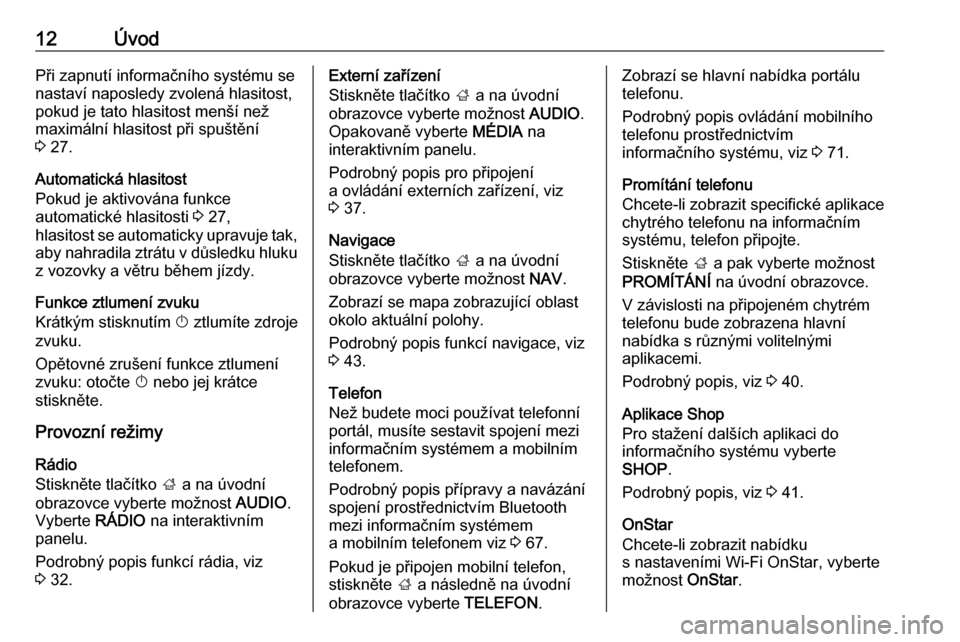
12ГҡvodPЕҷi zapnutГӯ informaДҚnГӯho systГ©mu se
nastavГӯ naposledy zvolenГЎ hlasitost, pokud je tato hlasitost menЕЎГӯ neЕҫ
maximГЎlnГӯ hlasitost pЕҷi spuЕЎtДӣnГӯ
3 27.
AutomatickГЎ hlasitost
Pokud je aktivovГЎna funkce
automatickГ© hlasitosti 3 27,
hlasitost se automaticky upravuje tak, aby nahradila ztrГЎtu v dЕҜsledku hluku
z vozovky a vДӣtru bДӣhem jГӯzdy.
Funkce ztlumenГӯ zvuku
KrГЎtkГҪm stisknutГӯm X ztlumГӯte zdroje
zvuku.
OpДӣtovnГ© zruЕЎenГӯ funkce ztlumenГӯ
zvuku: otoДҚte X nebo jej krГЎtce
stisknДӣte.
ProvoznГӯ reЕҫimy
RГЎdio
StisknДӣte tlaДҚГӯtko ; a na ГәvodnГӯ
obrazovce vyberte moЕҫnost AUDIO.
Vyberte RГҒDIO na interaktivnГӯm
panelu.
PodrobnГҪ popis funkcГӯ rГЎdia, viz
3 32.ExternГӯ zaЕҷГӯzenГӯ
StisknДӣte tlaДҚГӯtko ; a na ГәvodnГӯ
obrazovce vyberte moЕҫnost AUDIO.
OpakovanДӣ vyberte MГүDIA na
interaktivnГӯm panelu.
PodrobnГҪ popis pro pЕҷipojenГӯ
a ovlГЎdГЎnГӯ externГӯch zaЕҷГӯzenГӯ, viz
3 37.
Navigace
StisknДӣte tlaДҚГӯtko ; a na ГәvodnГӯ
obrazovce vyberte moЕҫnost NAV.
ZobrazГӯ se mapa zobrazujГӯcГӯ oblast
okolo aktuГЎlnГӯ polohy.
PodrobnГҪ popis funkcГӯ navigace, viz
3 43.
Telefon
NeЕҫ budete moci pouЕҫГӯvat telefonnГӯ
portГЎl, musГӯte sestavit spojenГӯ mezi
informaДҚnГӯm systГ©mem a mobilnГӯm
telefonem.
PodrobnГҪ popis pЕҷГӯpravy a navГЎzГЎnГӯ
spojenГӯ prostЕҷednictvГӯm Bluetooth
mezi informaДҚnГӯm systГ©mem
a mobilnГӯm telefonem viz 3 67.
Pokud je pЕҷipojen mobilnГӯ telefon, stisknДӣte ; a nГЎslednДӣ na ГәvodnГӯ
obrazovce vyberte TELEFON.ZobrazГӯ se hlavnГӯ nabГӯdka portГЎlu
telefonu.
PodrobnГҪ popis ovlГЎdГЎnГӯ mobilnГӯho
telefonu prostЕҷednictvГӯm
informaДҚnГӯho systГ©mu, viz 3 71.
PromГӯtГЎnГӯ telefonu
Chcete-li zobrazit specifickГ© aplikace
chytrГ©ho telefonu na informaДҚnГӯm
systГ©mu, telefon pЕҷipojte.
StisknДӣte ; a pak vyberte moЕҫnost
PROMГҚTГҒNГҚ na ГәvodnГӯ obrazovce.
V zГЎvislosti na pЕҷipojenГ©m chytrГ©m
telefonu bude zobrazena hlavnГӯ
nabГӯdka s rЕҜznГҪmi volitelnГҪmi
aplikacemi.
PodrobnГҪ popis, viz 3 40.
Aplikace Shop
Pro staЕҫenГӯ dalЕЎГӯch aplikaci do
informaДҚnГӯho systГ©mu vyberte
SHOP .
PodrobnГҪ popis, viz 3 41.
OnStar
Chcete-li zobrazit nabГӯdku
s nastavenГӯmi Wi-Fi OnStar, vyberte
moЕҫnost OnStar.
Page 13 of 131
Гҡvod13PodrobnГҪ popis naleznete
v uЕҫivatelskГ© pЕҷГӯruДҚce.
Page 14 of 131
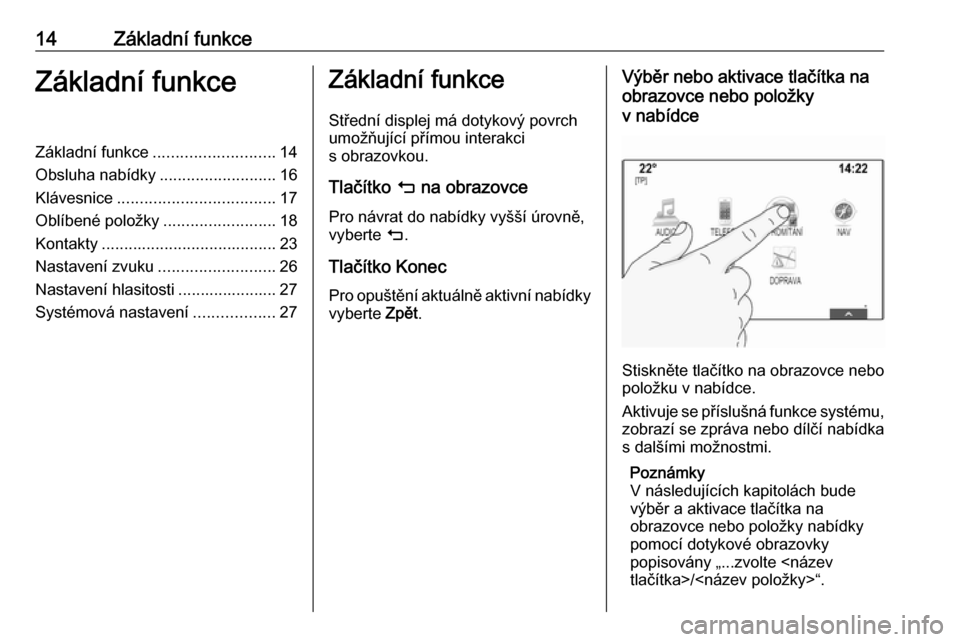
14ZГЎkladnГӯ funkceZГЎkladnГӯ funkceZГЎkladnГӯ funkce........................... 14
Obsluha nabГӯdky ..........................16
KlГЎvesnice ................................... 17
OblГӯbenГ© poloЕҫky .........................18
Kontakty ....................................... 23
NastavenГӯ zvuku ..........................26
NastavenГӯ hlasitosti ...................... 27
SystГ©movГЎ nastavenГӯ ..................27ZГЎkladnГӯ funkce
StЕҷednГӯ displej mГЎ dotykovГҪ povrch
umoЕҫЕҲujГӯcГӯ pЕҷГӯmou interakci
s obrazovkou.
TlaДҚГӯtko m na obrazovce
Pro nГЎvrat do nabГӯdky vyЕЎЕЎГӯ ГәrovnДӣ,
vyberte m.
TlaДҚГӯtko Konec
Pro opuЕЎtДӣnГӯ aktuГЎlnДӣ aktivnГӯ nabГӯdky
vyberte ZpДӣt.VГҪbДӣr nebo aktivace tlaДҚГӯtka na
obrazovce nebo poloЕҫky
v nabГӯdce
StisknДӣte tlaДҚГӯtko na obrazovce nebo
poloЕҫku v nabГӯdce.
Aktivuje se pЕҷГӯsluЕЎnГЎ funkce systГ©mu, zobrazГӯ se zprГЎva nebo dГӯlДҚГӯ nabГӯdka
s dalЕЎГӯmi moЕҫnostmi.
PoznГЎmky
V nГЎsledujГӯcГӯch kapitolГЎch bude
vГҪbДӣr a aktivace tlaДҚГӯtka na
obrazovce nebo poloЕҫky nabГӯdky
pomocГӯ dotykovГ© obrazovky
popisovГЎny вҖһ...zvolte
tlaДҚГӯtka>/вҖң.
Page 15 of 131
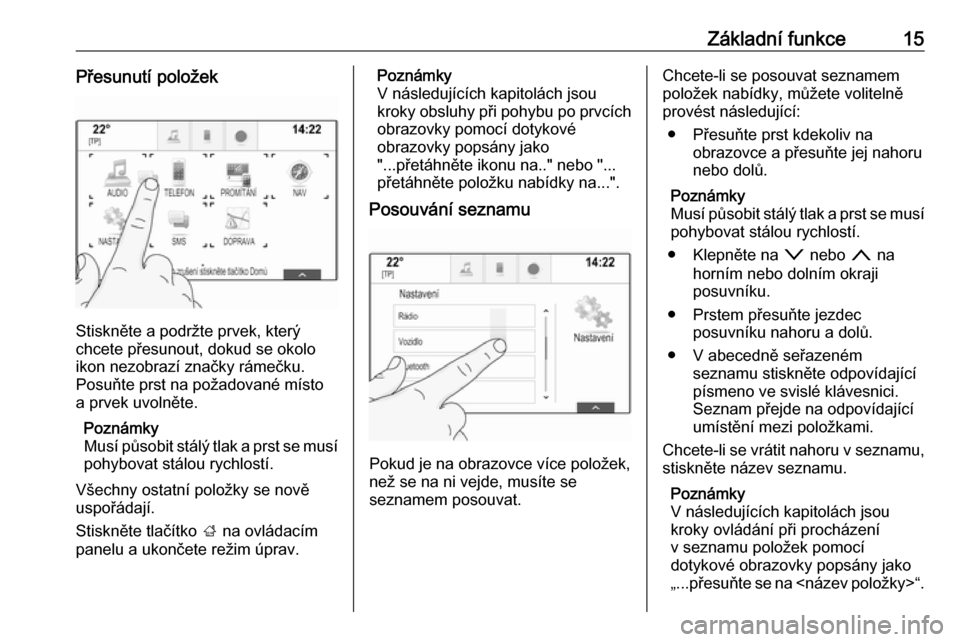
ZГЎkladnГӯ funkce15PЕҷesunutГӯ poloЕҫek
StisknДӣte a podrЕҫte prvek, kterГҪ
chcete pЕҷesunout, dokud se okolo
ikon nezobrazГӯ znaДҚky rГЎmeДҚku.
PosuЕҲte prst na poЕҫadovanГ© mГӯsto
a prvek uvolnДӣte.
PoznГЎmky
MusГӯ pЕҜsobit stГЎlГҪ tlak a prst se musГӯ
pohybovat stГЎlou rychlostГӯ.
VЕЎechny ostatnГӯ poloЕҫky se novДӣ
uspoЕҷГЎdajГӯ.
StisknДӣte tlaДҚГӯtko ; na ovlГЎdacГӯm
panelu a ukonДҚete reЕҫim Гәprav.
PoznГЎmky
V nГЎsledujГӯcГӯch kapitolГЎch jsou
kroky obsluhy pЕҷi pohybu po prvcГӯch obrazovky pomocГӯ dotykovГ©
obrazovky popsГЎny jako
"...pЕҷetГЎhnДӣte ikonu na.." nebo "...
pЕҷetГЎhnДӣte poloЕҫku nabГӯdky na...".
PosouvГЎnГӯ seznamu
Pokud je na obrazovce vГӯce poloЕҫek,
neЕҫ se na ni vejde, musГӯte se
seznamem posouvat.
Chcete-li se posouvat seznamem
poloЕҫek nabГӯdky, mЕҜЕҫete volitelnДӣ
provГ©st nГЎsledujГӯcГӯ:
в—Ҹ PЕҷesuЕҲte prst kdekoliv na obrazovce a pЕҷesuЕҲte jej nahoru
nebo dolЕҜ.
PoznГЎmky
MusГӯ pЕҜsobit stГЎlГҪ tlak a prst se musГӯ
pohybovat stГЎlou rychlostГӯ.
в—Ҹ KlepnДӣte na o nebo n na
hornГӯm nebo dolnГӯm okraji
posuvnГӯku.
в—Ҹ Prstem pЕҷesuЕҲte jezdec posuvnГӯku nahoru a dolЕҜ.
в—Ҹ V abecednДӣ seЕҷazenГ©m seznamu stisknДӣte odpovГӯdajГӯcГӯ
pГӯsmeno ve svislГ© klГЎvesnici.
Seznam pЕҷejde na odpovГӯdajГӯcГӯ
umГӯstДӣnГӯ mezi poloЕҫkami.
Chcete-li se vrГЎtit nahoru v seznamu,
stisknДӣte nГЎzev seznamu.
PoznГЎmky
V nГЎsledujГӯcГӯch kapitolГЎch jsou
kroky ovlГЎdГЎnГӯ pЕҷi prochГЎzenГӯ
v seznamu poloЕҫek pomocГӯ
dotykovГ© obrazovky popsГЎny jako
вҖһ...pЕҷesuЕҲte se na вҖң.
Page 16 of 131

16ZГЎkladnГӯ funkceObsluha nabГӯdky
ГҡvodnГӯ obrazovka
ГҡvodnГӯ obrazovka se zobrazuje na
stЕҷedovГ©m displeji.
Z ГәvodnГӯ obrazovky jsou pЕҷГӯstupnГ©
vЕЎechny nainstalovanГ© aplikace.
Chcete-li si pЕҷizpЕҜsobit ГәvodnГӯ
obrazovku, pЕҷetГЎhnДӣte poЕҫadovanou
ikonu do novГ© polohy. UvolnДӣte ikonu a umГӯstДӣte ji do pЕҷГӯsluЕЎnГ©ho mГӯsta.
StisknДӣte tlaДҚГӯtko ; na ovlГЎdacГӯm
panelu a ukonДҚete reЕҫim Гәprav.
PoznГЎmky
Pokud je k dispozici druhГЎ vГҪchozГӯ
strГЎnka, mohou bГҪt ikony umГӯstДӣny
na obou strГЎnkГЎch. Pro pЕҷemГӯstДӣnГӯ
na dalЕЎГӯ strГЎnku pЕҷetГЎhnДӣte ikonu
k pravГ©mu okraji displeje.
Panel aplikacГӯ
Panel aplikacГӯ je umГӯstДӣn v hornГӯ ДҚГЎsti
obrazovky uprostЕҷed a je pЕҷГӯstupnГҪ ze vЕЎech hlavnГӯch nabГӯdek.
V panelu aplikacГӯ je moЕҫnГ© uloЕҫit tЕҷi
aЕҫ pДӣt ikon.
NДӣkterГ© ikony aplikacГӯ se dynamicky
pЕҷizpЕҜsobujГӯ aktuГЎlnГӯ situaci,
napЕҷГӯklad signalizujГӯ, Еҫe jste zmeЕЎkali
telefonГЎt.
Panel aplikace lze pЕҷizpЕҜsobit
pЕҷesunutГӯm poloЕҫek do plochy panelu
nebo mimo nДӣj.
VolicГӯ interaktivnГӯ panel
InteraktivnГӯ panel je umГӯstДӣn na
dolnГӯm okraji obrazovky a je pЕҷГӯstupnГҪ ze vЕЎech hlavnГӯch nabГӯdek.
PomocГӯ interaktivnГӯho panelu mЕҜЕҫete mДӣnit rЕҜznГЎ zobrazenГӯ v rГЎmci jednГ©
aplikace nebo provГ©st operace pro
aplikaci specifickГ©, napЕҷГӯklad spustit
relaci rozpoznГЎvГЎnГӯ hlasu.
 1
1 2
2 3
3 4
4 5
5 6
6 7
7 8
8 9
9 10
10 11
11 12
12 13
13 14
14 15
15 16
16 17
17 18
18 19
19 20
20 21
21 22
22 23
23 24
24 25
25 26
26 27
27 28
28 29
29 30
30 31
31 32
32 33
33 34
34 35
35 36
36 37
37 38
38 39
39 40
40 41
41 42
42 43
43 44
44 45
45 46
46 47
47 48
48 49
49 50
50 51
51 52
52 53
53 54
54 55
55 56
56 57
57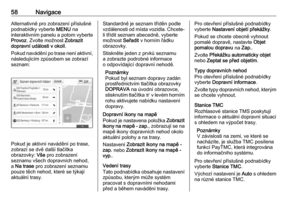 58
58 59
59 60
60 61
61 62
62 63
63 64
64 65
65 66
66 67
67 68
68 69
69 70
70 71
71 72
72 73
73 74
74 75
75 76
76 77
77 78
78 79
79 80
80 81
81 82
82 83
83 84
84 85
85 86
86 87
87 88
88 89
89 90
90 91
91 92
92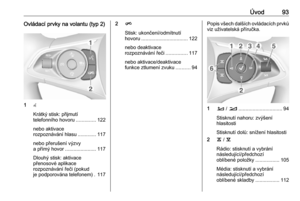 93
93 94
94 95
95 96
96 97
97 98
98 99
99 100
100 101
101 102
102 103
103 104
104 105
105 106
106 107
107 108
108 109
109 110
110 111
111 112
112 113
113 114
114 115
115 116
116 117
117 118
118 119
119 120
120 121
121 122
122 123
123 124
124 125
125 126
126 127
127 128
128 129
129 130
130